Vi tilbyder en bred vifte af trådløse tjenester til at imødekomme alles behov. Så det giver tilpassede trådløse tjenester til begge hjem som vi som små og mellemstore virksomheder.
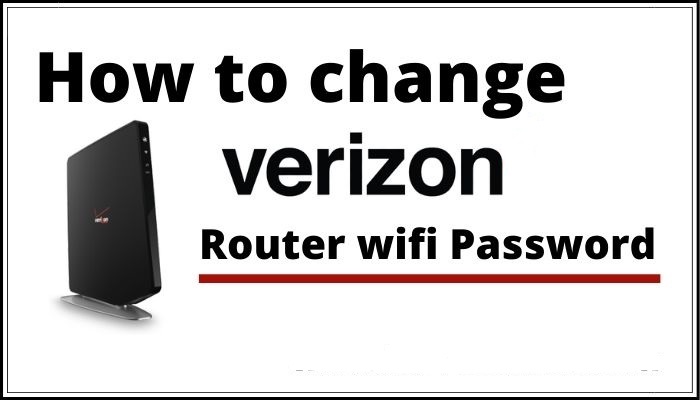
her skal vi diskutere proceduren for at ændre trådløs adgangskode til begge netværk.
Sådan ændres adgangskoden til trådløst netværk til små virksomheder
Bemærk: Det anbefales at ændre adgangskoden en gang, så du ikke bruger fabriksstandarden.
Trin 1: Tilslut dit trådløse netværk med computer eller bærbar computer.
Trin 2: Åbn enhver bro.ser, (Chrome, Safari osv.) og i adresselinjen typen ” 192.168.1.1.”
Trin 3: Nu vises en meddelelse, der beder om brugernavn og adgangskode. Standardbrugernavnet og adgangskoden kan findes skrevet i et klistermærke i selve routeren.
Trin 4: Indtast standard brugernavn og adgangskode.
Trin 5: Når du er logget ind, skal du gå til trådløse indstillinger>Sikkerhedsmenu. Tryk derefter på feltet” Skift adgangskode”.
Trin 6: Opret nu en stærk adgangskode, som du nemt kan huske, men alligevel unik.
her skal vi give dig en video, der forklarer dig, hvordan du ændrer din trådløse adgangskode:
Sådan ændrer du din adgangskode til hjemmenetværk
vi leverer en række trådløse tjenester og produkter til hjemmet. Så hvis du har en trådløs tjeneste til dit hjem, kan du gennemgå følgende trin for at ændre din netværksadgangskode.
der er mange måder, hvorpå du kan ændre din adgangskode. Nogle af måderne er:
1. Min Verison
2. Min Fios App
3. Routeretiket
her skal vi forklare hele processen med at ændre din adgangskode.
hvis du har en fios-Kvanteportal eller en avanceret router, kan du gå til siden My Verson for at logge ind på din konto. Følg nedenstående trin for at foretage en ændring:
Trin 1: øverst skal du holde markøren over tjenester og derefter klikke på internettet.
Trin 2: Gå derefter til mit netværk, og klik derefter på et netværk, og vælg Administrer. Indtast derefter dit nye navn eller adgangskodeoplysninger.
Trin 3: Når du er færdig med at redigere legitimationsoplysningerne, kan du klikke på Gem for at gemme ændringerne.
nu er din adgangskode ændret. Hvis din trådløse internetadgang er deaktiveret, skal du aktivere den trådløse internetadgang i pop op-vinduet, der vises, så du kan administrere dine indstillinger.
ændring af min fios-app
hvis du har en fios-Kvanteport eller en avanceret Router, kan du bruge min Fios-app til at ændre din routeradgangskode. Du kan bruge følgende trin til at ændre din adgangskode ved hjælp af min Fios:
Trin 1: Gå til min Fios-app, vælg Internet>mine netværk
Trin 2: fra mine netværk skal du vælge et netværk, hvor du vil redigere.
Trin 3: Indtast dit ønskede brugernavn og adgangskode.
Bemærk: Hvis din trådløse internetadgang er deaktiveret, skal du aktivere den ved at klikke på indstillingen Aktiver privat trådløs internetadgang.
Skift adgangskode ved hjælp af manuelt/ brug af Routeretiketten
hvis du ikke har fios-kvante-eller fios-avanceret router, kan du ændre navnet eller adgangskoden manuelt fra din routeretiket. Du kan følge de trin, vi har givet dig her for at ændre dit trådløse navn og/eller adgangskode:
Trin 1: Gå til din bro.ser og kopier og indsæt 192.168.1.1 i søgefeltet.
Trin 2: Du skal indtaste dit brugernavn og din adgangskode for at logge ind på din router. Standardbrugernavnet er admin, og standardadgangskoden findes i routeretiketten.
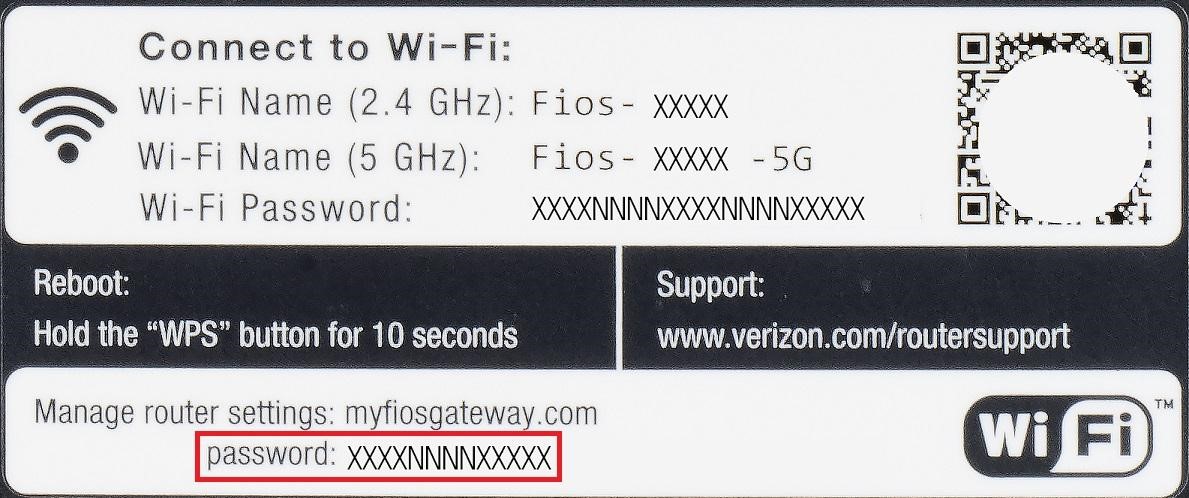
hvis du har ændret din adgangskode, men ikke kan huske den, skal du nulstille din router til standardindstillinger.
Trin 3: Derefter skal du følge anvisningerne i din routers brugervejledning for at ændre dit trådløse navn eller adgangskode.
konklusion